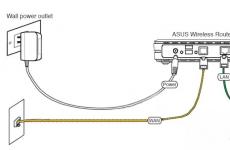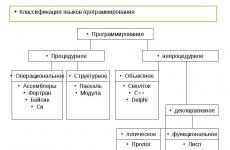Как починить скайп если не заходит. Почему не заходит в «Скайп»: причины и возможные решения
Сейчас существует множество популярных , с помощью которых есть возможность осуществлять видео и аудио звонок, писать различные сообщения, отправлять документацию, видео и аудио файлы, а также голосовые сообщения.
На данный момент можно выделить несколько самых известных месенжеров:
Но несмотря на их огромное количество, пользователям больше всех полюбился месенджер Скайп.
Стоит заметить, что данная программа автоматически устанавливается вместе с операционной системой , а также, это приложение можно скачать с официального сайта компании Майкрософт.
Если же вам не удается войти в Скайп, то вы попали, в этом случае, на нужный материал.
Почему не удается войти в Скайп?
Читай также: Что делать если Скайп (Skype) не удалось установить соединение? Решаем проблему быстро +Отзывы

Можно выделить три самые распространенные причины, почему не удается осуществить вход в Скайп:
- Вы вводите неверный логин или пароль для входа в учетную запись приложения. Вы его могли просто забыть. Данная причина является самой популярной;
- Вы скачали несовместимую версию с установленной на вашем компьютере. Несмотря на тот факт, что виндовс и скайп – это продукты одного и того же разработчика, эти программы могут быть несовместимы;
- Возникла проблема в работе самой программы;
- Авторизация выдает ошибку после обновления ;
- Не получается войти из-за ошибки передачи данных;
- Проблема, возникающая из-за того, что вы уже находитесь в скайп на данном персональном компьютере.
- Не удается войти в приложение скайп из-за ошибки соединения
Что делать, если скайп пишет, не удается войти? Ниже будут рассмотрены все решения вышеизложенных проблем.
Неверный логин или пароль
Читай также: Как удалить переписку в Skype, если это очень нужно? Пошаговая инструкция
Почему же не удается войти в скайп? Именно на этот вопрос мы попытаемся ответить.
Во всемирной путине обычному человеку требуется создавать большое количество различных учетных записей.
Как и любое иное приложение, установленное в операционной системе Windows, программа Скайп может глючить, а также у нее могут происходить сбои.
Из-за данных сбоев может возникнуть проблема, из-за которой не удается войти в скайп. В этой ситуации данную проблему можно решить с помощью нижеизложенной инструкции:
1 В первую очередь требуется на клавиатуре вашего персонального компьютера осуществить одновременное нажатие двух клавиш: «Виндовс + R» .
Это делается для того, чтобы можно было открыть строку «Выполнить» . В ней же нужно ввести команду: %APPDATA%\Skype .
С помощью данной команды у вас будет возможность перейти в папку с документацией Скайп вашей учетной записи.

3 После выполнения предыдущего шага требуется перезагрузить персональный компьютер и заново запустить Скайп
Зачастую данная проблема должна быть решена.
Читай также: Что такое Viber (Вайбер)? Полный разбор мессенджера: как скачать и пользоваться абсолютно бесплатно + секретные функции

Ниже вы найдёте список ошибок (со временем список будет пополняться):
Регистрационные данные не распознаны
Самая распространённая ошибка, это когда пользователь пытается войти в Скайп и получает ошибку:Извините, введенные вами регистрационные данные не распознаны. Проверьте свой логин Skype и пароль и повторите попытку.Чтобы избавиться от этой ошибки, для начало нужно . Если всё-таки ошибка не связана с данными авторизации и на официальном сайте авторизация прошла успешно, а в программе нет - скорее всего это ошибка Скайпа и придётся устранить её с помощью следующих инструкций:
Комбинация логина и пароля не найдена
При попытке авторизоваться в Скайпе, пользователь получает ошибку:Такая комбинация логина и пароля не найдена. Проверьте данные и попытайтесь ещё раз.Данная ошибка в точности соответствует предыдущей ошибке - поэтому, чтобы решить эту проблему, следуйте вышесказанных инструкций. Как правило, вместо вышеуказанной, данная ошибка появляется когда используются более старые версии Скайпа.
Много неудачных попыток подключения
Если ввести слишком часто неверный логин или пароль, то появляется следующая ошибка:Слишком много неудачных попыток подключения, подождите 1 минуту и повторите попытку.Так или иначе, придётся подождать немного. А тем временем, нужно .
Интернет устал и уснул
Когда Скайп не может подключится к серверу, он возвращает весёлую ошибку:Интернет, как и человек, может устать и заснуть. Дождитесь, пока он проснется, и попробуйте еще разок.В таких случаях, скорее всего компьютер не подключён к сети, либо брандмауэр блокирует Скайп и не позволяет ему подключится к серверу. Поэтому, если вы уверены что есть доступ к Интернету, можно временно попробовать отключить брандмауэр или другие антивирусные программы.
Логин Skype не является адресом эл. почты
Пользователи которые пользуются учётной записи Майкрософт и выбрали метод авторизации по логину Skype, получают такую ошибку:Ошибка. Ваш логин Skype не является адресом эл. почты. Попробуйте еще раз или выберите другой метод входа в Skype.Чтобы решить эту проблему, нажмите на ссылку «Войти в систему под другой учетной записью» и выберите метод «Учётная записи Майкрософт». Кстати, эту ошибку получают и пользователи которые по привычке вместо логина Skype вводит адрес электронной почты. В таком, случае нужно помнить что логин Skype не является адресом электронной почты и может содержать лишь латинские символы, цифры, точку, дефис и знак подчёркивания.
Ошибка передачи данных
В зависимости от операционной системы, пользователи могут получать такие ошибки:Вход невозможен ввиду ошибки передачи данных. Попробуйте перезагрузить Skype. Если проблема не устранена, обратитесь в отдел обслуживания клиентов Skype.
Попробуйте перезагрузить Skype. Если проблема не устранена, обратитесь за помощью на странице поддержки клиентов.Кажется, данная ошибка возникает при повреждении файлов. Чтобы решить её:
Произошла ошибка. Попробуйте ещё раз.
Иногда, при попытке авторизоваться появляется ошибка:К сожалению, произошла ошибка. Попробуйте еще раз.Как правило, от неё спасает простое . Если это не помогло, нужно и после этого .
Система недоступна
Довольна редкая ошибка:Не удается запустить Skype, т. к. ваша система недоступна. Перезагрузите компьютер и повторите попытку.Если перезагрузка компьютера не помогла, .
Ошибка базы данных
Ещё одна редкая, но к тому же, вредная ошибка:Ошибка базы данных. Закройте Skype и войдите в систему еще раз.Вредная потому что для её устранения придётся удалить все сообщения чата и другие данные. Если вы готовы расстаться со всём этом, тогда:
Учётная запись приостановлена
Если кто-то взломал учётную запись или были нарушены правила Скайпа, то пользователь получает ошибку:При попытке входа в систему произошел сбой. В целях безопасности действие вашей учетной записи временно остановлено. Для получения дополнительных данных нажмите здесь.Если вы действительно ничего не нарушали, то для того чтобы возобновить работу учётной записи нужно заполнить специальную форму на странице support.skype.com/ru/account-recovery
Уже находитесь в Skype на этом компьютере
Когда из-за невнимательности, пользователь пытается повторно открыть Скайп, то получает такую ошибку:Не удается открыть Skype. Вы уже находитесь в Skype на этом компьютере. Выйдите из Skype и повторите попытку.Чтобы решить эту проблему нужно и снова запустить программу.
Не удалось установить соединение
Иногда можно встречать такую ошибку:Не удалось установить соединение.Подробную информацию о том, почему возникает и как решить эту ошибку, можно найти на следующей странице
Вы слишком молоды
В Скайпе есть две "интересные" ошибки, которые не позволяет юным пользователям авторизоваться в Скайпе:К сожалению, вы не можете войти в Skype, используя данные своей учетной записи в Microsoft, так как вы еще не достигли возраста, с которого в вашей стране разрешается использовать Skype.
К сожалению, вы не можете войти в Skype, используя данные своей учетной записи в Facebook, так как вы еще не достигли возраста, с которого в вашей стране разрешается использовать Skype.В таком случае, ничего нельзя поделать. Ну, разве что на странице secure.skype.com/portal/profile менять год рождения и снова попробовать войти в Скайп.
Ваш пароль был изменён
Ошибки которые сообщают нам что пароль был изменён:Ваш пароль был изменен. Чтобы продолжать пользоваться Skype, вы должны пройти авторизацию с новым паролем. Эта мера безопасности принята для защиты вашего счета Skype.
Вы вышли из Skype. Возможно, причина в ошибке соединения, или вы изменили пароль на другом компьютере. Войдите в Skype еще раз.Если вы меняли пароль, ничего страшного, нужно лишь заново вводить логин и новый пароль. Однако, если вы не меняли его, скорее всего кто-то взломал ваш аккаунт и нужно немедленно обратиться к службе поддержке .
Внимание!
Ниже перечислены ответы на разные вопросы которые помогут вам решить разные проблемы с авторизацией. Однако, сначала нужно следовать рекомендациями выше и в зависимости от ошибки, выполнить те или иные действия. Обратите внимание, что в некоторых случаях вы можете потерять важные данные. Поэтому, вы должны внимательно изучать и осознавать то что вы будете делать. Если вы сомневайтесь в чём-то или есть неясные моменты, лучше спросите об этом.Как убедиться что логин и пароль правильные?
Иногда, пользователи сталкиваются с ошибками авторизации из-за того что они используют неверный логин или пароль. Скорее всего, многие из этих случаев происходят из-за того что пароль не показывается пользователю, а спрятан за символами... которые заменяют наш пароль. Чтобы избегать подобных ошибок, нужно:- Убедиться что не включён верхний регистр клавиатуры (клавиша Caps Lock). Дело в том, что при включённом верхнем регистре пароль может быть введён неправильно. Например, если пароль "moi_parol_007" ввести с включённом Caps Lock , то получим "MOI_PAROL_007", что отличается от первого и Скайп не будет его принимать. Поэтому, перед тем как вводить пароль, убедитесь что верхний регистр отключён, а если нет, то нажмите клавишу Caps Lock , чтобы перейти в нижний регистр.
- Проверить и убедится что раскладка клавиатуры переключена на нужный язык. Например, если пароль "moi_parol_007" ввести с помощью русской клавиатуры, то получим "ьщш_зфкщд_007". Вот почему при авторизации нужно убедится что был выбран нужный язык раскладки клавиатуры. В Windows и Linux раскладка меняется с помощью комбинации Alt + Shift , а в Mac OS X - Cmd + Space .
- Выбрать правильный тип учётной записи . Дело в том, что Скайп позволяет авторизоваться с помощью «Логина Скайп», «Учётной записи Майкрософт» и «Facebook». Но каждая из них имеет совершено разные данные для авторизации. Поэтому, если у вас показывается другая форма авторизации, нажмите на ссылку «Войти в систему под другой учётной записью» и выберите правильную.
- Если с пунктами 1, 2 и 3 всё в порядке, значит нужно узнать в чём же проблема: всё-таки это неверный пароль, либо что-то ещё? Для этого переходим на странице login.skype.com/login и вводим свой логин и пароль - если и там получили ошибку "Ошибка идентификации. Проверьте правильность логина и введите ваш пароль ещё раз" значит логин или пароль действительно неправильные и придётся восстановить доступ к аккаунту .
Как выходить из Скайп?
Некоторые пользователи ошибочно полагают, что они закрыли Скайп, свернув или закрывая главную окно программы. На самом деле, чтобы закрыть Скайп нужно нажать правый клик мыши на значок в системном трее и выбрать «Выйти из Skype».Чтобы убедится что программа Скайпа была полностью закрыта, откройте «Диспетчер задач» нажав комбинацию клавиш Ctrl + Shift + Esc и в списке процессов попробуйте найти процесс «Skype.exe» или «SkypePM.exe». Если его нет, значит программа была успешно закрыта. А в случае если такой процесс был найден, нажмите правый клик на него и выберите «Завершить дерево процессов».
Как установить последнею версию Скайпа?
Чтобы избежать ошибки и использовать последние возможности Скайпа, рекомендуется установить последнею версию. На нашем блоге все ссылки необходимые для установки последней версии, собраны вместе и ведут только к официальным источникам. Поэтому, чтобы установить последнею версию Скайпа:- Переходите на страницу Последняя версия Skype
- Выберите операционную систему из списка
- Скачайте и установите Скайп
Как изменить серийный номер диска?
Иногда изменение серийного номера жёсткого диска (HWID) помогает решить проблемы с авторизацией, особенно когда ваше устройство было заблокировано. Чтобы изменить серийный номер жёсткого диска:- Скачайте бесплатную программу (она не нуждается в установке)
- Запустите файл с правами администратора (правый клик → запуск от имени администратора)
- Выберите системный диск (скорее всего C:) из списка «Disk (Hard/Floppy)»
- В поле «Serial Number» измените пару цифр или латинских букв
- Нажмите кнопку «Change» и перезагрузите компьютер
Как удалить проблемные файлы?
В Скайпе есть парочка файлов, удаление которых, в некоторых случаях может вернуть программу к жизни. Чтобы удалить их:Вы хотите поговорить со своим другом или знакомым через Скайп, но неожиданно возникают проблемы с входом в программу. Причем проблемы могут быть самые разные. Что делать в каждой конкретной ситуации, чтобы продолжать пользоваться программой – читайте далее.
Для решения проблемы с входом в Skype нужно отталкиваться от причины ее возникновения. Обычно источник возникновения проблемы можно установить по сообщению, которое выдает Скайп при ошибке входа.
Сообщение об отсутствие подключения к сети Скайп можно получить по разной причине. Например, отсутствует связь с интернетом или Skype заблокирован брандмауэром Windows. Подробнее об этом читайте в соответствующей статье о решении проблемы с подключением к Skype.

Причина 2: Введенные данные не распознаны
Сообщение о вводе неверной пары логин/пароль означает, что вы ввели логин, пароль к которому не совпадает с сохраненным на сервере Skype.

Попробуйте ввести логин и пароль еще раз. Обратите внимание на регистр и раскладку клавиатуры при вводе пароля – возможно вы вводите печатные буквы вместо прописных или буквы русского алфавита вместо английского.

Более подробно процедура восстановления пароля в разных версиях Скайпа описана в отдельной нашей статье.
Причина 3: Данная учетная запись используется
Возможно, вход под нужным аккаунтом выполнен на другом устройстве. В таком случае нужно просто закрыть Skype на том компьютере или мобильном девайсе, на котором программа запущена в данный момент.

Причина 4: Необходимо войти под другой учетной записью Skype
Если проблема связана с тем, что Skype автоматически заходит под текущей учетной записью, а вы хотите использовать другую, то нужно разлогиниться.


В Skype 7 и в более ранних версиях мессенджера для этого выберите пункты меню: «Skype» >«Выход из уч. записи» .

Теперь при запуске Skype будет выводить стандартную форму входа с полями для ввода логина и пароля.
Причина 5: Проблема с файлами настроек
Иногда проблема с входом в Скайп связана с различными сбоями в файлах настроек программы, которые хранятся в папке профиля. Тогда необходимо сбросить параметры к значению по умолчанию.
Сброс настроек в Skype 8 и выше
Сначала разберемся, как произвести сброс параметров в Скайпе 8.


Внимание! При сбросе настроек указанным способом будет очищена история всех ваших переписок. Сообщения за последний месяц подтянутся с сервера Skype, но к более ранней корреспонденции доступ будет потерян.
Сброс настроек в Skype 7 и ниже
В Skype 7 и в более ранних версиях данной программы для выполнения аналогичной процедуры по сбросу настроек достаточно произвести манипуляции всего с одним объектом. Файл shared.xml используется для сохранения ряда настроек программы. В некоторых условиях он может вызвать проблемы с входом в Skype. В таком случае его нужно удалить. Не бойтесь – после запуска Скайп сам создаст новый файл shared.xml.
Сам файл находится по следующему пути в проводнике Windows:
C:\Users\Имя_Пользователя\AppData\Roaming\Skype

Для того, чтобы найти файл, необходимо включить отображение скрытых файлов и папок. Делается это с помощью следующих действий (описание для Windows 10. Для остальных ОС нужно сделать примерно то же самое).

Это все основные причины и способы решения проблем входа в Skype. Если вы знаете какие-либо другие варианты решения неполадки со входом в Скайп, то отписывайтесь в комментариях.
Что со Скайп?
Если у Вас уже установлена программа Скайп (Skype), но возникли трудности со входом, то читайте далее:
На свой E-mail Вы получите нужный пароль или Логин.
2 . Во многих случаях нужно просто удалить Вашу версию Скайпа и установить новую.
Как удалить? Нужно зайти в «Пуск», выбрать «Панель управления», «Удаление программ» (или «Установка и удаление программ»), в списке программ найти необходимую программу и дать команду «удалить».
Загрузить новую версию Скайпа можно . Не забудьте правильно выбрать свою систему Windows.
Бывает новая версия Skype не устанавливается, там добавлено много дополнительного. Тогда лучше установить старую версию - ЗАГРУЗИТЬ Skype_Rus_Full_Setup.exe
3. Если другая причина - Вот уже больше трех часов не могу войти в Скайп.Прервалось моё общение с друзьями и партнерами. Я решила переустановить Скайп - удалила полностью программу, загрузила новую версию с официального сайта Скайп. Но войти по старому логину не получилось. Смогла открыть новый логин и войти. Но где же все мои контакты?
Если с Вами приключилось то же самое, то предлагаю способ, который мне порекомендовал опытный программист. Я смогла все исправить и войти по старому логину в Скайп.
Вот, что нужно сделать:
1. Нажать на кнопку "Пуск" компьютера
2. Выбрать пункт "Выполнить", если нет этого пункта, то надо нажать одновременно клавиши
3. В открывшемся окошке вписываем выражение: %APPDATA%\Skype
4. Нажимаем "ОК".
5. В открывшейся папке нужно найти и удалить файл "shared.xml" или "shared" , если не отображаются расширения.
6. Теперь можно запускать Skype и входить по своему логину! Все работает!
 Новая проблема - переустановила Windows 7 и никак не получалось войти в скайп. Не было даже строчки ввода логина и пароля. Нашла полезную статью помощи от Skype. Сделала все, как там посоветовали - заработало!
Новая проблема - переустановила Windows 7 и никак не получалось войти в скайп. Не было даже строчки ввода логина и пароля. Нашла полезную статью помощи от Skype. Сделала все, как там посоветовали - заработало!
Многие пользователи считают, что если я не могу войти в Скайп, то это связано лишь с проблемами со стороны разработчика. На самом деле причин может быть довольно много: начиная от блокировки программы фаерволом, заканчивая примитивным отсутствием соединения с интернетом. Далее мы рассмотрим все возможные ситуации, а также предложим решение для каждой из них.
Причины по которым не удается войти в Скайп
Неудачный вход в Skype из-за отсутствия соединения может быть связан с установленной на ПК антивирусной программой или фаерволом. Если после отключения защиты ситуация не изменилась, то попробуйте выполнить следующие действия:
- Запустить Проводник и в адресной строке набрать: C:\Users\$USER$\Application Data. Данная команда откроет папку с историей сообщений. Её следует скопировать и переместить все содержимое в любой резервный раздел. Раздел с оригиналами данных следует очистить.
- Деинсталлируйте Скайп при помощи Панели управления. Выберите раздел «Удаление программ» и сотрите приложение с компьютера.
- Заново скачайте программу и введите данные для входа в аккаунт.
- Переместите папку со скопированной информацией на прежнее место.
Если приложение сообщает вам, что вы уже находитесь в Skype на данном ПК, необходимо:
- Запустить «Диспетчер задач» и проверить, не висит ли софт в незавершенных процессах.
- Если ситуация повторяется вновь, удалите профиль или переименуйте папку, в которой хранятся данные.
- Попробуйте снова авторизоваться в системе.

Если вы столкнулись с ситуацией, когда в Скайп вход невозможен ввиду ошибки передачи данных, можете воспользоваться несколькими вариантами решения проблемы:
- По описанному выше методу ищите папку Skype и находите подраздел с именем вашего логина. Открываете её, находите файл «main.iscorrupt» и переносите его на Рабочий стол (не копируя!). Повторите попытку входа и если она оказалась удачной - файл можно перенести в корзину.
- Находим папку с названием программы и переименовываем каталог с именем логина путем добавления или удаления любого символа. Пробуйте снова войти в программу.
Надеемся, что наши советы будут полезными и помогут в ситуации, когда не удается зайти в Скайп!